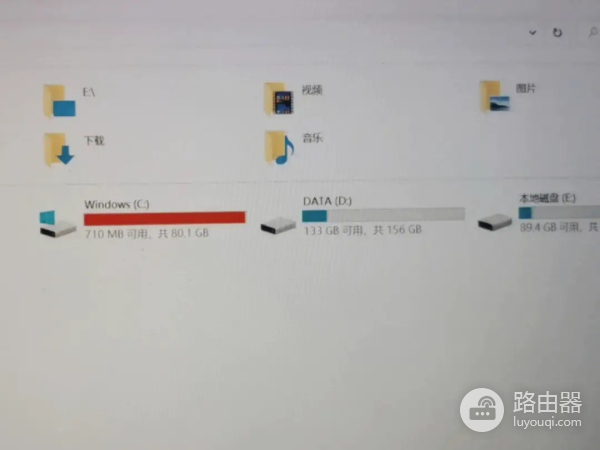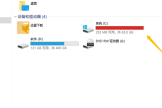c盘清理方式有哪些
c盘是一个必须的事情,但是用什么方法得大家的需求。那么你知道c盘清理方式有哪些?为了方便大家,我们给大家总结了几个常用的清理方法,希望可以让大家达到满意效果。
磁盘清理:
打开“此电脑”或“文件资源管理器”,右键点击C盘,选择“属性”。
在属性窗口中,点击“磁盘清理”按钮。
系统会扫描C盘上的临时文件和可删除的文件,然后列出可以清理的项目。
勾选想要删除的项目,然后点击“确定”进行清理。
清理系统文件:
在磁盘清理的窗口中,点击“清理系统文件”按钮。
系统会再次扫描,这次会包括Windows升级留下的旧文件等。
勾选想要删除的项目,然后点击“确定”进行清理。
卸载不常用程序:
打开“控制面板”或“设置”,进入“程序和功能”或“应用”部分。
查看并卸载不再使用或不需要的程序,以释放C盘空间。
清理临时文件夹:
可以在“运行”对话框中输入%temp%,然后删除该文件夹中的所有文件和文件夹。
注意:确保只删除临时文件夹中的内容,不要误删其他重要文件。
清理回收站:
打开回收站,右键点击空白处,选择“清空回收站”来删除所有已删除的文件。
压缩文件和文件夹:
右键点击想要压缩的文件或文件夹,选择“属性”,然后在“高级”选项卡中勾选“压缩内容以节省磁盘空间”。
这样可以节省一些空间,但可能会稍微影响文件访问速度。
使用第三方清理工具:
使用如极简C盘清理大师等(点击即可下载)第三方软件来清理C盘,这是专用的工具,拥有强大的实力,可以及时快速处理一切相关问题。
移动文件到其他磁盘:
C盘中有大型文件或文件夹(如视频、音乐、图片等),可以考虑将它们移动到其他磁盘分区,以释放C盘空间。
关闭系统还原:
不需要系统还原功能,可以关闭它以节省C盘空间。
在“控制面板”中搜索“系统保护”,然后配置或禁用系统还原。
清理Windows更新文件:
Windows更新后,一些旧的更新文件会保留在C盘中。可以通过“磁盘清理”中的“清理系统文件”选项来删除这些旧更新文件。